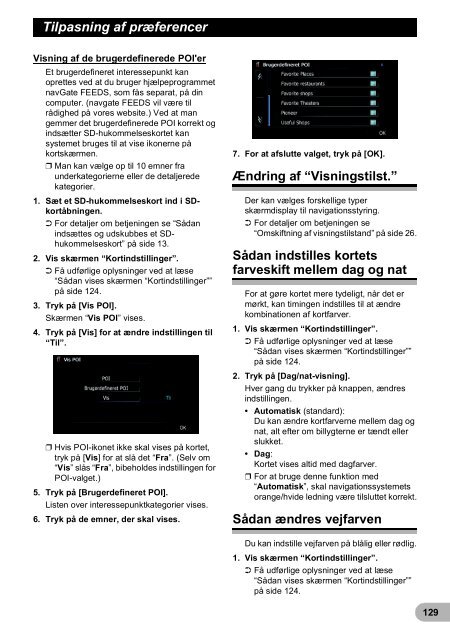Pioneer AVIC-F9220BT - User manual - danois
Pioneer AVIC-F9220BT - User manual - danois
Pioneer AVIC-F9220BT - User manual - danois
Create successful ePaper yourself
Turn your PDF publications into a flip-book with our unique Google optimized e-Paper software.
Tilpasning af præferencer<br />
Visning af de brugerdefinerede POI'er<br />
Et brugerdefineret interessepunkt kan<br />
oprettes ved at du bruger hjælpeprogrammet<br />
navGate FEEDS, som fås separat, på din<br />
computer. (navgate FEEDS vil være til<br />
rådighed på vores website.) Ved at man<br />
gemmer det brugerdefinerede POI korrekt og<br />
indsætter SD-hukommelseskortet kan<br />
systemet bruges til at vise ikonerne på<br />
kortskærmen.<br />
❒ Man kan vælge op til 10 emner fra<br />
underkategorierne eller de detaljerede<br />
kategorier.<br />
1. Sæt et SD-hukommelseskort ind i SDkortåbningen.<br />
➲ For detaljer om betjeningen se “Sådan<br />
indsættes og udskubbes et SDhukommelseskort”<br />
på side 13.<br />
2. Vis skærmen “Kortindstillinger”.<br />
➲ Få udførlige oplysninger ved at læse<br />
“Sådan vises skærmen “Kortindstillinger””<br />
på side 124.<br />
3. Tryk på [Vis POI].<br />
Skærmen “Vis POI” vises.<br />
4. Tryk på [Vis] for at ændre indstillingen til<br />
“Til”.<br />
❒ Hvis POI-ikonet ikke skal vises på kortet,<br />
tryk på [Vis] for at slå det “Fra”. (Selv om<br />
“Vis” slås “Fra”, bibeholdes indstillingen for<br />
POI-valget.)<br />
5. Tryk på [Brugerdefineret POI].<br />
Listen over interessepunktkategorier vises.<br />
6. Tryk på de emner, der skal vises.<br />
7. For at afslutte valget, tryk på [OK].<br />
Ændring af “Visningstilst.”<br />
Der kan vælges forskellige typer<br />
skærmdisplay til navigationsstyring.<br />
➲ For detaljer om betjeningen se<br />
“Omskiftning af visningstilstand” på side 26.<br />
Sådan indstilles kortets<br />
farveskift mellem dag og nat<br />
For at gøre kortet mere tydeligt, når det er<br />
mørkt, kan timingen indstilles til at ændre<br />
kombinationen af kortfarver.<br />
1. Vis skærmen “Kortindstillinger”.<br />
➲ Få udførlige oplysninger ved at læse<br />
“Sådan vises skærmen “Kortindstillinger””<br />
på side 124.<br />
2. Tryk på [Dag/nat-visning].<br />
Hver gang du trykker på knappen, ændres<br />
indstillingen.<br />
• Automatisk (standard):<br />
Du kan ændre kortfarverne mellem dag og<br />
nat, alt efter om billygterne er tændt eller<br />
slukket.<br />
• Dag:<br />
Kortet vises altid med dagfarver.<br />
❒ For at bruge denne funktion med<br />
“Automatisk”, skal navigationssystemets<br />
orange/hvide ledning være tilsluttet korrekt.<br />
Sådan ændres vejfarven<br />
Du kan indstille vejfarven på blålig eller rødlig.<br />
1. Vis skærmen “Kortindstillinger”.<br />
➲ Få udførlige oplysninger ved at læse<br />
“Sådan vises skærmen “Kortindstillinger””<br />
på side 124.<br />
129